HFSS教案1.docx
《HFSS教案1.docx》由会员分享,可在线阅读,更多相关《HFSS教案1.docx(28页珍藏版)》请在冰豆网上搜索。
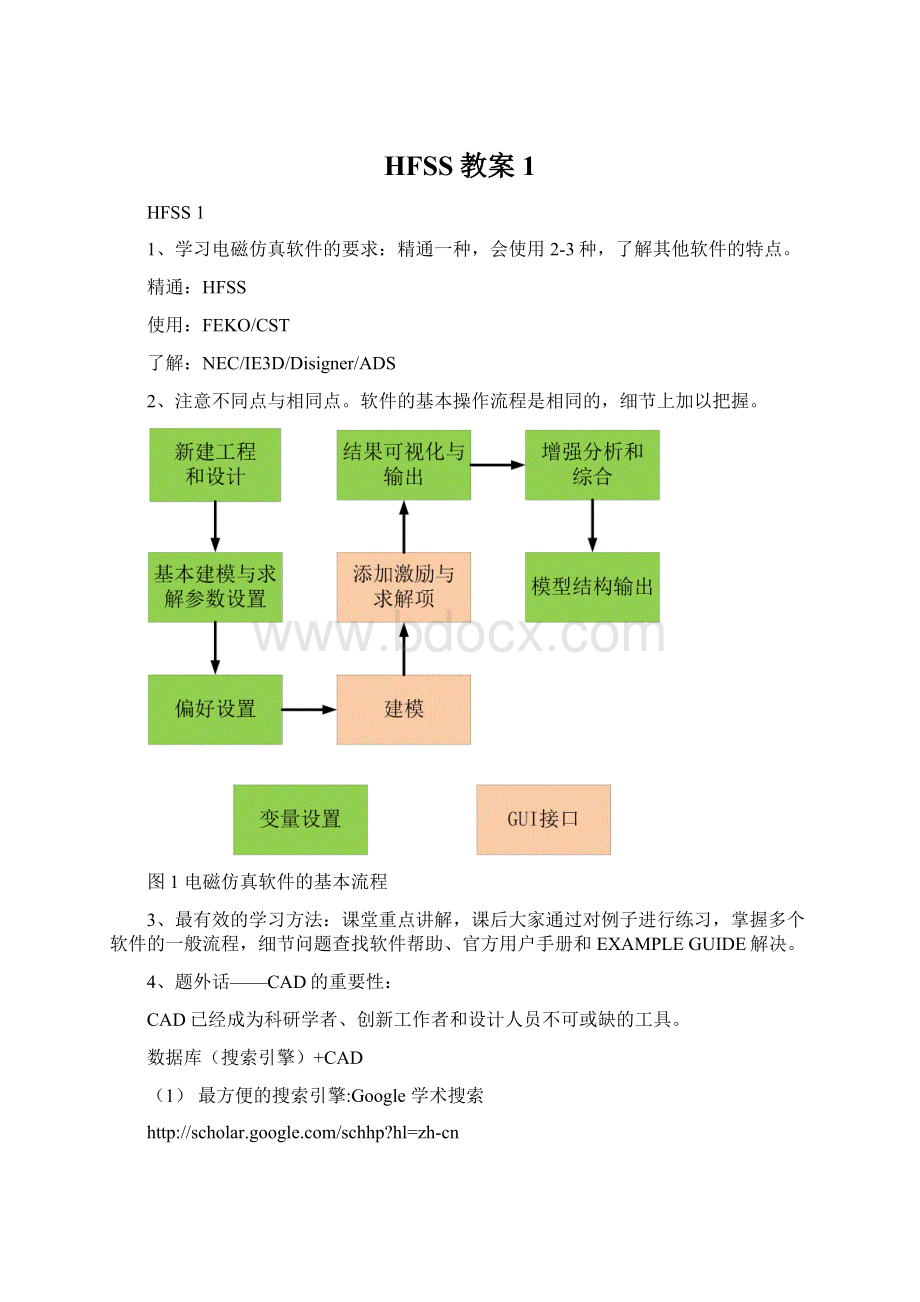
HFSS教案1
HFSS1
1、学习电磁仿真软件的要求:
精通一种,会使用2-3种,了解其他软件的特点。
精通:
HFSS
使用:
FEKO/CST
了解:
NEC/IE3D/Disigner/ADS
2、注意不同点与相同点。
软件的基本操作流程是相同的,细节上加以把握。
图1电磁仿真软件的基本流程
3、最有效的学习方法:
课堂重点讲解,课后大家通过对例子进行练习,掌握多个软件的一般流程,细节问题查找软件帮助、官方用户手册和EXAMPLEGUIDE解决。
4、题外话——CAD的重要性:
CAD已经成为科研学者、创新工作者和设计人员不可或缺的工具。
数据库(搜索引擎)+CAD
(1)最方便的搜索引擎:
Google学术搜索
图2谷歌学术搜索引擎
图3搜索结果条目
(2)最有影响力的数据库:
IEEE
http:
//ieeexplore.ieee.org/Xplore/guesthome.jsp
图4IEEEXploreDigitalLibarary
(3)其他数据库:
http:
//202.117.122.28/lists.aspx?
id=44
图5西电图书馆数据库
图6论文中使用的软件[1]
5、ANSYS公司介绍
ANSYS成立于1970年,员工超过2400人,拥有大量获得高级学位以及在有限元分析、计算流体力学和设计优化领域经过广泛培训的工程师。
ANSYS积极推进其世界级前沿技术的不断发展,竭诚帮助客户将设计理念转化为成功的创新型产品。
ANSYS致力于工程仿真软件的开发、销售和技术支持。
该软件产品可预测产品设计在实际环境下的行为模式和制造过程。
公司不断推进仿真解决方案的发展。
首先,通过开发或并购最先进的技术,将其集成到一体化可定制仿真平台中,使工程师能够高效地执行复杂的多物理场仿真工作;其次,提供系统服务,用以管理仿真进程和数据。
这样,工程师和产品开发人员就能集中精力进行产品设计、完善产品质量,而不必为软件使用和数据搜索花费过多时间。
ANSYS总部位于美国宾夕法尼亚州Canonsburg,在全球设立了60多个战略销售点。
此外,ANSYS还建立了涵盖40多个国家或地区的渠道合作伙伴网络。
公司与客户建立了密切的联系,并积极提供本地增值服务和支持。
图7ANSYS公司图片
6、如何获得HFSS软件:
ANSYS官方网站:
图8ANSYS中文官网
(1)以行业划分:
图9行业导航与官方资源
(2)以产品划分
图10产品导航
官网有许多适合初学者的资源和软件的宣传介绍,提供许多实例教程,使你很容易了解HFSS软件的使用方法和特点。
正式开始!
1.
启动软件并保存。
注意不要保存在包含中文名的目录里,否者会出现下述错误。
2.设置求解模式
在菜单栏中点击HFSS,选择SolutionType..会出现下面的对话框:
3.设置单位
在菜单栏里点击3DModeler选择Unites:
4.模型颜色
在tools-options-modeleroptions的display标签页中可以设置模型颜色,设置后改变新建模型的颜色。
5.软件界面
菜单栏(Menubar)由文件、编辑、视图、工程、绘图、3D模型、HFSS、工具和帮助等下拉式菜单组成。
工程管理(ProjectManage)窗口显示所以打开的HFSS工程的详细信息,包括边界、激励、剖分操作、分析、参数优化、结果、端口场显示、场覆盖图和辐射等。
3D模型窗口(3DModelerWindow)是创建几何模型的区域,包括模型视图区域和历史树。
状态栏(Statusbar)位于HFSS界面底部,显示当前执行命令的信息。
属性窗口(Propertieswindow)显示在工程树、历史树和3D模型窗口中所选条目的特性或属性。
进度窗口(Progresswindow)监视运行进度,以图像方式表示进度完成比例。
信息管理(MessageManage)窗口显示工程设置的错误信息和分析进度信息。
4.创建模型
一维形状有:
直线、折线和曲线。
也可以创建由曲线方程画出所需要的图形。
两种坐标输入的方法:
1)建立结构的同时输入坐标(按Tab键切换,Enter键确认);2)鼠标选择定位建立结构后进行尺寸修改。
(双击绘图历史树中的图形)
二维形状有:
在这里也能画出由某个曲面方程所要求的面。
三维最基本的有:
5.图形的变换
当然,实际需要中所遇到的不止限于以上模型,我们也可以通过很多变换的手法来画出我们需要的3D图形。
单击菜单栏的Edit
Arrange
Move–Translatesthestructurealongavector
Rotate–Rotatestheshapearoundacoordinateaxisbyanangle
Mirror–Mirrorstheshapearoundaspecifiedplane
Offset–Performsauniformscaleinx,y,andz.
Duplicate
AlongLines–Createmultiplecopiesofanobjectalongavector
AroundAxis–Createmultiplecopiesofanobjectrotatedbyafixed
anglearoundthex,y,orzaxis
Mirror-Mirrorstheshapearoundaspecifiedplaneandcreatesa
duplicate
Scale–Allowsnon-uniformscalinginthex,y,orzdirection
6.图形的布尔操作
几种布尔操作:
Unite–combinemultipleprimitives
Subtract–removepartofaprimitivefromanother
Split–breakprimitivesintomultipleparts
操作前操作后
Intersect–keeponlythepartsofprimitivesthatoverlap
Sweep–turna2Dprimitiveintoasolidbysweeping:
AlongaVector,
AroundanAxis,AlongaPath
操作前操作后
Connect–connect2Dprimitives.UseCoverSurfacestoturnthe
connectedobjectintoasolid
操作前操作后
Section–generate2Dcross-sectionsofa3Dobject
7.视角的变换
用以下命令你在创建模型的过程中,可以随时改变视角
Rotate–Thestructurewillberotatedaroundthecoordinatesystem
Pan–Thestructurewillbetranslatedinthegraphicalarea
DynamicZoom–Movingthemouseupwardswillincreasethezoomfactorwhilemovingthemousedownwardswilldecreasethezoomfactor
ZoomIn/Out–Inthismodearubberbandrectanglewillbedefinedby
draggingthemouse.Afterreleasingthemousebuttonthezoomfactorwillbeapplied.
快捷键:
ALT+Drag=Rotate
Shift+Drag=Pan
ALT+Shift+Drag=DynamicZoom
试试看:
鼠标右键的快捷菜单键包含常用的操作!
以上讲的是这个软件的基本操作,下面我们以一个宽带的圆盘单极子天线实例综合运用这些功能。
一,创建工程
1,运行HFSS后,自动创建一个新工程:
Project1
由主菜单选File\Saveas,保存并命名danjizi.
2,插入HFSS设计
由主菜单选Project\InsertHFSSDesign,则一个新的项目自动加入到工程列表中,同时会出现3D画图窗口。
3,选择求解类型
从HFSS菜单选择解类型(SolutionType)为DrivenModel
4,设置单位
从3DModeler菜单选择cm
二,创建模型
绘制辐射体
改变参考平面,这里的单极子贴片在YZ面上,因此我们将工作平面改为YZ面。
选择“Cylinder…”命令创建带厚度的圆形贴片。
Tab进行切换,分别输入输入圆心坐标(0,0,3.9),按下回车;继续输入半径dx(0),dy(3.8),dz(0);再输入尺寸dx(0.02),dy(0),dz(0)按下回车,生成圆盘模型。
双击实体列表中的Cylinder1,会出现如下的属性对话框,将name改为patch,点击Transparent项的数值条,在弹出窗口移动滑条使其值为0.8。
因为默认生成的都是真空(vacum)材料,点击Value中的“vacum”将其进行修改为pec(理想导体)。
设置完毕后,按下Ctrl+D键,将图形显示适中。
绘制底版
将工作平面切换到XY面,绘制一个矩形:
由主菜单选Draw/Rectangle;按下Tab键依次输入参数(-20,-20,0),(40,40,0)全部设好后按下回车,出现属性对话框,将Name项改为groudplane,设置完毕后,按下Ctrl+D键,将图形显示适中。
绘制馈电点
绘制圆柱体:
按同样的步骤输入圆心坐标(0.04,0,0),按下回车,继续输入半径dx(0.02),dy(0),dz(0);按下回车,最后输入厚度dx(0),dy(0),dz(0.15)。
然后打开属性对话框,将name改为feed,点击Transparent项的数值条,在弹出窗口移动滑条使其值为0.8。
同时将材料设置为PEC。
设置完毕后,按下Ctrl+D键,将图形显示适中。
绘制端口
绘制圆形:
由主菜单选Draw/circle,按下Tab键切换到参数区,设置圆心坐标为(0.04,0,0),输入半径为(0.06,0,0),即半径为0.06,按下回车。
定义属性:
Name改为port,Transparent为0.8。
在接地板中截去端口的穿口:
在绘图历史树中选groudplane,按下Ctrl同时再选中port,有主菜单选3DModeler\Boolean\Substrate,做到以下
绘制空气腔
HFSS规定求解的空间必须是有限大的区域,设置空气腔和辐射边界是求解天线辐射问题中必须步骤。
合适的空气腔大小:
比模型的四围边界要大至少四分之一波长。
以1GHz作为工作频率,波长为30cm,取四分之一约为8cm。
由主菜单选Draw/Box,按下Tab键切换到参数区,基坐标为(-28,-28,-8),三边的长度(56,56,25);Name为air,Transparent为0.8,并设置材料为air。
设置完毕后,按下Ctrl+D键,将图形显示适中。
三,设置边界条件
设置底板为有限导体
在绘图历史树中,选中groudplane项,右键选择AssignBoundary\finiteConductivity,在弹出窗口给边界命名,取默认值。
则在工程历史树中的Antenna\Boundaries节点下添加FiniteCond1项。
设置空气腔为辐射边界条件
在绘图历史树选中air项,右键选择AssignBoundary\Radiation,在弹出的窗口将辐射边界命名为rad1,则在工程历史树Antenna\Boundaries下添加rad1项。
空气腔阻挡了我们的实现,为选择结构带来障碍。
此时,我们可以点击上方工具栏的
按钮,并将
四,激励与求解设置
给端口设置激励源
选定激励平面,点击右键选择Assignexcitation/Lumpedport,点击下一步,在IntegrationLine项目选择NewLine由外向内画出积分线,然后点击完成退出激励设置。
正确设置后工程树中出如下端口场。
添加求解设置
选定工程管理窗口中的Analysis,点击右键选择AddSolutionSetup,弹出SolutionSetup对话窗口,输入起始频率1GHz,点击确定退出。
选定工程管理窗口中的Analysis下的Setup1,点击右键选择AddSweep(添加扫频),选择SweepType为Fast,输入计算频率范围为1-2GHz,按ok退出。
如果勾选GernerateFields,则每个频点都可以生成电流分布和方向图结果。
六,设置辐射场范围
选择工程管理窗口中的Radiation,点击右键选择FarFieldSetupInfiniteSpher,弹出来的对话框中,设置θ和φ的范围分别为0-180°和0-360°,间隔为10°。
七,确认设置并分析
由主菜单选HFSS/ValidationCheck,则弹出确认检查窗口,对设计确认没有错误后,点Close确认,点HFSS/Analyzeall开始求解。
仿真过程中,下方的进度条提示求解进程。
八,显示结果
当状态栏出现如下提示:
表示正常完成,没有错误。
则可以生成结果了!
画3D辐射方向图。
选定工程管理窗口中的Results,点击右键选择CreateReport/FarFields/3DPolarPlot,按ok确定,在Solution框选择Setup1:
Sweep1,点击Sweeps,选择theta和phi为AllValues,选择Freq为1GHz,点击AddTrace,点击Done退出。
生成的3D辐射方向图如图:
画VSWR曲线。
选定工程管理窗口中的Results,点击右键选择CreateReport,保留缺省值,按ok确定,在Category框选择VSWR,点击AddTrace,点击Done退出。
生成的VSWR曲线如图
参考文献:
1、OraiziH,HedayatiS.MiniaturizedUWBmonopoleMicrostripantennadesignbythecombinationofGiusepepeanoandsierpinskiCarpetfractals[J].AntennasandWirelessPropagationLetters,IEEE,2011,10:
67-70.